Содержание
Peers TV – это бесплатный IPTV плеер для Smart TV и Android устройств. Установить его можно практически на любой телевизор. Официальное приложение поддерживается на: Android, IOS, Samsung Smart TV, LG Smart TV.
Плеер имеет весь нужный функционал, который Вы могли бы только хотеть, при этом, разработчики сохранили простоту и легкость. Это не единое качество Peers TV, он оптимизирован (не грузит систему, и IPTV не тормозит), адаптирован под любой экран, имеет поддержку любого управления (пульт, мышь, сенсор, клавиатура) и самое главное, считывает все плейлисты m3u из интернета.
Приложение условно бесплатное, если быть точнее, в нём есть заблокированные каналы и выскакивает реклама. Всё это не помеха! В этом видео, вас научат как отключать рекламу и добавлять тысячи каналов бесплатно:
Впечатляет? Установка и настройка заняла всего несколько минут и теперь Вы имеете бесплатный доступ к интернет телевидению.
Скачать Peers TV
Не рекомендуем скачивать приложения с неизвестных источников, по этом добавляем ссылки на приложение от разработчиков:
Android — https://play.google.com/store/apps/details?id=ru.cn.tv
IOS — https://itunes.apple.com/ru/app/peers-tv/id540754699
Для Samsung Smart TV – Откройте в телевизоре магазин «Samsung Apps» и там найдите «Peers.TV» после чего, установите его.
Для LG Smart TV – Откройте «Smart World» и в поиске найдите Пирс ТВ.
Внимание! В этой записи лишь инструкция как настроить плеер из официального магазина Google Play. Ни чьих прав я не нарушаю и никаких плейлистов не предоставляю!
peers.tv – это замечательный IPTV плеер (приложение/программа) для просмотра ТВ через интернет. Я о нем ранее упоминал в некоторых статьях, а сегодня решил добавить отдельный пост. В этой записи, обговорим преимущества, обсудим возможные проблемы, настройки, добавление плейлистов, а также добавлю ссылки на загрузку.
- Телегид (телепрограмма). После установки приложения и загрузки вашего плейлиста, у каждого канала появиться программа передач на целую неделю. Думаю, почему это круто и очень удобно описывать нет необходимости. Главное — это есть, оно работает и всё автоматизировано и от вас никаких действий не требуется.
- Свой встроенный плеер. Это касается не только удобного и приятного дизайна, но и технической части. Большинство аналогов работают при помощи сторонних плееров, а это одновременное использование 2 приложений, которые грузят систему (особо отражается на слабых устройствах). Так же, этот плеер может подстраивать качество автоматически т.е. если слабый ТВ или плохой интернет, IPTV тормозить не должно.
- Адаптивность. Работает на любых устройствах, даже на слабых и старых Смарт ТВ, Андроид и т.д. Удобно в управлении, будь то пульт, мышь, тачпад и др. К примеру, чтоб переключить канал, не обязательно крутить весь список, а можно нажать на пульте номер канала. Так сказать, полная имитация привычного нам ТВ, только с уймой удобных и необходимых функций.
- Избранное. Если Вы смотрите малую часть каналов, а плейлист большой, можно добавить любимые каналы в «избранное» и получить быстрый доступ.
Скачав и установив приложение пирс тв (ссылки на загрузку ниже), уже практически всё готово и осталось две не обязательные мелочи:
- Добавление плейлиста. Присутствующих каналов вам будет явно мало, поэтому давайте добавим плейлист, в котором их значительно больше, и они бесплатны. Для этого, откройте «Меню», после перейдите во вкладку «настройки», далее прокрутите до подменю «Мои плейлисты» и нажмите добавить. Вам потребуется ввести ссылку на плейлист.
После нажмите «ok» и можете смотреть 400+ каналов бесплатно круглый год.
- Настройка синхронизации. Вообще, это не обязательно, но удобно если Вы смотрите peers tv на 2 и более устройствах. Т.е. один раз добавив плейлист и сделав синхронизацию, на других устройствах ваш плейлист появиться автоматически.
- Остальные настройки. Они нужны только для технической стороны и правильной работоспособности плеера, хоть их мало и там всё понятно, рекомендую оставить как есть.
- Отключение рекламы бесплатно. Отключение рекламы происходит через смену DNS. Более подробнее:
Как отключить всю рекламу в Smart TV
Не хочу сказать ничего плохого, но с ценами они что-то погорячились. К примеру, средний тариф «Семейный» стоит 150 руб. мес. За эти деньги, у вас отключают рекламу и предоставляют 20 каналов. Серьёзно? ДА!
Я уже выше написал, как смотреть пирс бесплатно, при этом иметь 400 каналов. Да, реклама останется, но её тут минимум. Если быть точнее, у меня реклама выскакивает каждое 5 переключение канала и её можно сразу же закрыть. Решать вам…
За ссылки не переживаем, всё чисто, стерильно, без вирусов и реклам.
Скачать для Андроид — https://play.google.com/store/apps/details?id=ru.cn.tv&hl=ru
Скачать для IOS — https://itunes.apple.com/ru/app/id540754699
Для Samsung Smart TV – Откройте в телевизоре магазин «Samsung Apps» и там найдите «Peers.TV» после чего, установите его.
Для Windows. Внимание – peers.tv для компьютера не бывает. То, что вам предлагают другие сайты, это обычный Андроид эмулятор, который позволит установить Google Play на ПК и ноутбук. На самом деле, ото очень громоздкая программа, которая встанет не далеко на каждый компьютер, и вообще это не совсем удобно. Рекомендую использовать альтернативу от GlazTV.
Настройка приложения Peers.TV и Vintera.TV на примере Samsung серии E

Установить и настроить эти две программы можно по одинаковой схеме. Поэтому мы покажем на примере одной из них. Вторую можно настроить также по аналогии.
Для того, чтобы установить «Peers.TV».
Зайдите на телевизоре в «Smart Hub».
Выберите иконку с надписью «Samsung Apps».
Наведите курсор на поле «Поиск» и введите «Peers.TV». Затем«ОК».
В появившихся результатах нажмите на «Peers.TV» и «Загрузка».
По окончании загрузки вы увидите уведомление о возможности запустить приложение. Запустите его.
Как настроить Peers.TV, чтобы каналы показывали
Запустив приложение впервые, вы столкнетесь с необходимостью указать вашего провайдера. В некоторых случаях программа совершает это сама. Если такого не случилось нажмите PowerNet -> Да -> Выбрать.
Если вы не обнаружили в списке нужный вам провайдер, создайте список каналов самостоятельно.
Желтая кнопка пульта. В адресную строку впишите: http://powernet.com.ru/iptv.m3u. Зеленая кнопка пульта. «Выбрать данный плейлист».
Чтобы снова запустить Peers.TV, нажимаем на иконку «Smart Hub» и выбираем появившийся «Peers.TV».
Далее рассмотрим, как добавить свой плейлист.
Когда вы уже установили приложение и настроили его. Остается лишь научиться добавлять свой плейлист. В предлагаемом программе списке каналов выбор невелик и вы вряд ли будете им удовлетворены. Создадим плейлист, в котором большое количество бесплатных и интересных каналов.
Откройте «Меню» -> «Настройки» -> «Мои плейлисты» -> «Добавить». В появившуюся строку введите следующую ссылку: https://webhalpme.ru/iptv—forever—samoobnovljaemyj—plejlist/. Подтвердите действие кнопкой «ОК».
Все настройки аналогичны и для приложения Vintera.TV.
Установка приложения Peers.TV
Для установки приложения Peers.TV необходимо зайти в “Smart Hub”, нажав на пульте клавишу Smart , либо .
Выберите пункт “Samsung Apps”.
Далее в появившемся окне слева выберите “Поиск”.
В окне поиска с помощью электронной клавиатуры наберите поисковую фразу “Peers.TV” и нажмите “ОК” , чтобы осуществить поиск.
В результатах поиска выберите “Peers.TV”, в открывшемся окне нажмите кнопку “Загрузка”.
После установки появится окно с предложением о запуске программы, нажмите “Запуск”.
Настройка приложения Peers.TV
При первом запуске программа автоматически определяет провайдера, к которому вы подключены. Если выходит окошко с выбором провайдера, выберите POWERNET и нажмите “Да”. В открывшемся меню нажмите на пульте кнопку “Выбрать”.
Если определение провайдера автоматически не произошло, необходимо добавить список каналов вручную. Для этого нажмите на пульте кнопку С . В появившемся окне с помощью электронной клавиатуры укажите адрес списка каналов http://powernet.com.ru/iptv.m3u. После ввода нажмите >на пульте кнопку B
Выбрав данный плейлист, нажмите кнопку, соответствующую пункту “Выбрать данный плейлист С “
Управление переключением каналов осуществляется с помощью кнопок переключения каналов
Для открытия полного списка каналов нажмите “ОК”
Сегодняшняя статья будет полезна тем, кто только начал осваиваться с новым телевизором или IPTV. Я расскажу о 3 лучших способах настройки IPTV на Samsung Smart TV.
Все способы бесплатные и простые, главное — внимательно следовать инструкции.
Как настроить IPTV на Samsung Smart TV?
Самый простой и доступный способ смотреть IPTV на телевизоре — загрузить плеер с официального магазина приложений.
Проблема этого метода состоит в том, что Samsung в любое время может удалить подобные программы за нарушение авторских прав.
На момент публикации статьи всё работает стабильно.
- Откройте поиск и найдите приложение Peers TV.
Читайте также: Not oem что значит
- Откройте страницу Пирс ТВ и скачайте дополнение.
Теперь вам доступна малая часть телеканалов, чтобы смотреть остальные — необходимо загрузить свой IPTV плейлист.
- Для этого заходим в настройки и нажимаем на раздел Добавить плейлист.
- Укажите адрес сайта, где находится плейлист. Взять ссылки можно в прошлой статье — https://iptvmaster.ru/m3u-channels-2019/ , рекомендую использовать самообновляемый плейлист.
- Если вы правильно указали ссылку и сервер с файлом работает, то в списке каналов будут десятки или сотни источников. Свои любимые каналы можно добавить в избранное для более удобного просмотра.
- Не забывайте вовремя обновлять плейлист!
Как установить ОТТ Плеер на телевизор Самсунг?
OTTPlayer заслуженно считается одним из лучших бесплатных IPTV плееров, который становится всё более популярнее по всему миру.
Основные преимущества состоят в доступности плейлиста на всех устройствах (данные привязываются к единому аккаунту) и уникальная технология передачи видео, что позволяет наслаждаться просмотром даже при слабом интернете.
→ Чтобы открыть магазин приложений, нажмите на цветную кнопку SmartHUB на пульте или перейти в раздел Apps
→ Нажмите «Поиск» (значок с лупой) в правом верхнем углу
→ Введите в поисковой строке peers.tv
→ Выберите Peers.TV в найденным приложениях, откроется страница с информацией о приложении
→ Нажмите кнопку «Установить»
→ Если у вас уже есть учетная запись Samsung, скачивание приложения начнется автоматически
→ Если у вас еще нет учетной записи, откроется окно регистрации. Создайте учетную запись Samsung, она понадобится чтобы устанавливать любые приложения.
→ Откройте приложение Peers.TV из списка ваших приложений
→ Чтобы открыть магазин приложений, нажмите на цветную кнопку SmartHUB на пульте
→ Перейдите в раздел «Категории»
→ Выберите категорию «Видео»
→ Найдите в списке приложение Peers.TV, откроется страница приложения
Читайте также: Прокладки для трубных соединений
→ Нажмите кнопку «Загрузка» и дождитесь пока выполнится установка
→ Откройте приложение Peers.TV из списка ваших приложений
→ Чтобы открыть магазин приложений, нажмите на кнопку Home (с изображением домика) на пульте
→ Выберите пункт «Поиск» (с изображением лупы)
→ Введите в поисковой строке peers.tv
→ Выберите Peers.TV в найденных приложениях, откроется страница с информацией о приложении
→ Нажмите кнопку «Установить» и дождитесь пока выполнится установка
→ Нажмите кнопку «Запуск»
→ Теперь вы можете открывать приложение Peers.TV из списка ваших приложений
→ Убедитесь, что телевизор подключен к интернету
→ Чтобы открыть магазин приложений, нажмите на кнопку Home (с изображением домика) на пульте
→ Найдите кнопку LG Smart World (обычно, это серый квадрат в правой части экрана)
→ Выберите пункт «Поиск» (с изображением лупы) в верхней части экрана
→ Введите в поисковой строке peers.tv
→ Выберите Peers.TV в найденных приложениях, откроется страница с информацией о приложении
→ Нажмите кнопку «Установить», в открывшемся окне нажмите ОК и дождитесь пока выполнится установка
→ Нажмите кнопку «Запустить»
→ Теперь вы можете открывать приложение Peers.TV из списка ваших приложений, для отображение списка нажмите кнопку My Apps на пульте
Приложение Peers.TV позволит превратить ваш телевизор в настоящий развлекательный центр для всей семьи.
Peers.TV для телевизоров это не только ТВ-онлайн с прямым эфиром и записями передач популярных телеканалов. Также, всем пользователям доступны все новейшие функции интерактивного ТВ: timeshift, start-over, catch up, multiscreen.
Для самых требовательных зрителей у нас есть коллекция премиум-контента, состоящая из популярных российских и западных телеканалов: от Nickelodeon до Erox Box, от охоты и рыбалки до самых рейтинговых фильмов и сериалов — и всё это в хорошем качестве и в любой момент!
Предварительно ознакомьтесь с кодами маркировки телевизоров на странице Настройка Smart TV!
Для просмотра IP-TV и WebTV на телевизорах Samsung Smart TV используйте приложения OTT-Player , ViNTERA.TV,Peers.TV или SS IPTV.
Приложение OTT-Player
Для установки приложения OTT-Player сделайте следующее:
- Скачайте и установите данный плеер на своё устройство.
- Зарегистрируйтесь на сайте разработчика данной программы.
- Подтвердите регистрацию в пришедшем вам электронном письме.
- Войдите в свой аккаунт на сайте для завершения регистрации и корректирования личной информации.
- Скачайте с нашего сайта плейлисты и затем загрузите их непосредственно на странице вашего аккаунта.
- Редактируйте, обновляйте и добавляйте новые листы воспроизведения и устройства в аккаунте.
- Затем введите регистрационные данные в приложении на своём устройстве и наслаждайтесь просмотром.
Инструкции по установке приложения от разработчика можно прочесть здесь.
Информация о всех доступных плейлистах (списках каналов) для OTT-Player находится здесь.
Приложение ViNTERA.TV
Для установки приложения ViNTERA.TV сделайте следующее:
- Скачайте и установите данный плеер на своё устройство.
- Если вы являетесь владельцем любого Smart TV телевизора Samsung (2010-2013 г.г. выпуска), то вам достаточно после нажатия кнопки Smart TV на пульте телевизора зайти в магазин приложений “ApplicationStore” и в разделе «Видео» найти и скачать приложение ViNTERA.TV.
- Если Вы владелец Smart TV телевизора Samsung 2014, то Вы можете найти приложение ViNTERA.TV в«Сategories» в разделе «Видео».
- Запустите приложение.
- Выберите интересующую вас вкладку со списком каналов для просмотра.
- Вкладка ТВ ПРОВАЙДЕРА будет содержать в себе список каналов от нашей компании.
Инструкции по установке приложения от разработчика можно прочесть здесь.
Плейлист доступный для приложения ViNTERA.TV здесь.
Функции кнопок на пульте телевизора для данного приложения:
1-ое нажатие — Воспроизведение в малом экране; 2-ое нажатие – Воспроизведение в полном экране, и.т.д.





Нажатие красной кнопки включает программу передач ТВ-канала, если рядом с ним стоит красный значок EPG.
Back или Return– Нажатие кнопки возвращает в предыдущий экран приложения или выходит из приложения.
Приложение Peers.TV
Peers.tv — это удобная возможность смотреть цифровое телевидение и наслаждаться любимыми передачами и сериалами в удобное вам время.
Для установки приложения Peers.TV сделайте следующее:
- Скачайте и установите данный плеер на своё устройство.
- Если вы являетесь владельцем любого Smart TV телевизора Samsung (2010-2013 г.г. выпуска), то вам достаточно после нажатия кнопки Smart TV на пульте телевизора зайти в магазин приложений “ApplicationStore” и в разделе «Видео» найти и скачать приложение Peers.TV.
- Если Вы владелец Smart TV телевизора Samsung 2014, то Вы можете найти приложение Peers.TV в«Сategories» в разделе «Видео».
- Запустите приложение.
- Добавьте в настройках ссылку (адрес, url) на плейлист http://user.sys-s.ru/manual/iptv.m3u
- Выбирайте нужный канал.
Информация о всех доступных плейлистах (списках каналов) для приложения находится здесь.
Приложение SS IPTV (Simple Smart IPTV)
Приложение работает только на телевизорах Samsung Smart TV серии D и выше.
На всех телевизорах этой платформы SS IPTV может быть установлено из официального магазина приложений Samsung Smart Hub, в любой стране мира.
Для загрузки плейлиста нужно сделать следующее:
- Откройте Настройки главного экрана
- Войдите в раздел Контент экрана настроек
- Выберите подраздел Внешние плейлисты и нажмите кнопку Добавить
- Введите желаемое имя плейлиста и ссылку на него http://user.sys-s.ru/manual/iptv.m3u в соответствующих полях
- Нажмите кнопку Сохранить
Имя плейлиста появится на главном экране приложения. Каналы плейлиста отобразятся на панели каналов с логотипами.
Информация о доступном плейлисте IPTV для приложения находится на этой странице.
Внимание! Если у Вас ТВ-каналы в приложениях отображаются, но не воспроизводятся, то Вам нужно:
- в настройках роутера включить UDP Proxy (поставить галочку)
- посмотреть в настройках роутера IP-адрес роутера и номер порта в настройках UDP Proxy роутера (или внести значение номера порта самим, если там указано значение 0, например, 1234)
- на устройстве, или в приложении в настройках UDP Proxy ввести эти данные (IP-адрес роутера и номер порта UDP Proxy роутера).
После этих действий открытые ТВ-каналы должны воспроизводиться.
Имейте в виду, что не на всех моделях Wi-Fi маршрутизаторов имеется возможность настроек UDP Proxy. Инструкции по настройке UDP Proxy можно прочитать на странице IP-TV и UDP Proxy, UDP-to-HTTP
Это важно:
- Список роутеров (маршрутизаторов), поддерживающих передачу IPTV по протоколу UDP и IGMP (multicast) v.2/v.3 находится здесь.
- Перед установкой и настройкой приложений обязательно удостоверьтесь, поддерживают ли ваши устройства (Wi-Fi роутер и телевизор) сетевой протокол UDP и IGMP (multicast) в технических характеристиках, или непосредственно на сайте производителя.
- В некоторых моделях Smart TV имеются встроенные модули Wi-Fi, которые могут не поддерживать приём потоков multicast, поэтому лучше всего использовать проводное подключение телевизора к роутеру.
Если ваш Smart TV не поддерживает просмотр IPTV, то лучшим решением будет приобретение медиацентра Eltex, который можно подключить абсолютно к любому телевизору. Подробности смотрите здесь:
- IP-TV приставки
- Приставка к TV Eltex NV-501
- Приставка к TV Eltex NV-102
В качестве альтернативы мы можем предложить вам услугу просмотра Интерактивного телевидения. Подробности смотрите на страницах:
- Интерактивное ТВ
- Настройка ТВ на Samsung Smart TV
Помощь по настройке IP-телевидения на телевизорах Samsung можно найти здесь.


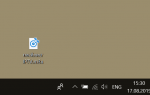

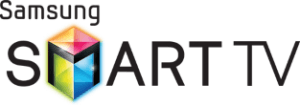










ли со статьей или есть что добавить?